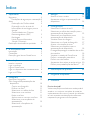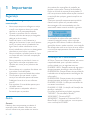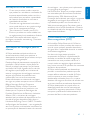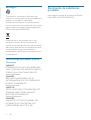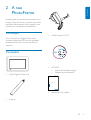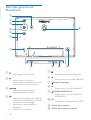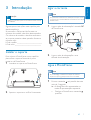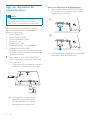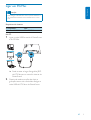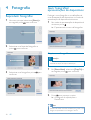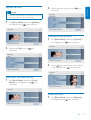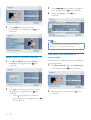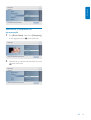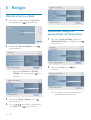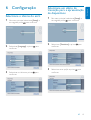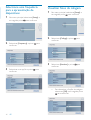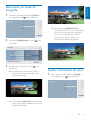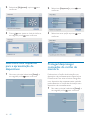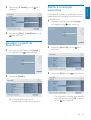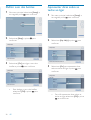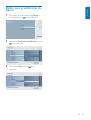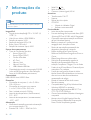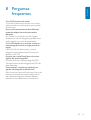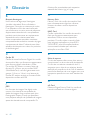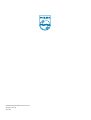Philips SPF1017/00 Manual do usuário
- Categoria
- Porta-retratos digitais
- Tipo
- Manual do usuário

Register your product and get support at
SPF1017
PhotoFrame
PT Manual do utilizador

PT 1
Português
Índice
1 Importante 2
Segurança 2
Precauções de segurança e manutenção 2
Aviso 2
Declaração de Conformidade 2
Eliminação no fi m da vida útil 3
Informações de reciclagem para os
clientes 3
Conformidade com Campos
Electromagnéticos (EMF) 3
Reciclagem 4
North Europe Information
(Nordic Countries) 4
Declaração de substâncias proibidas 4
2 A sua PhotoFrame 5
Introdução 5
Conteúdos 5
Descrição geral da sua PhotoFrame 6
3 Introdução 7
Instalar o suporte 7
Ligar a corrente 7
Ligue a PhotoFrame. 7
Ligar um dispositivo de armazenamento 8
Ligar um PC/Mac 9
4 Fotografi a 10
Reproduzir fotografi as 10
Gerir fotografi as/apresentações de
diapositivos 10
Copiar uma fotografi a 10
Eliminar um foto 11
Seleccionar um efeito da foto 11
Seleccionar uma moldura 11
Rodar uma foto 11
Aplicar zoom e recortar uma foto 12
Seleccionar uma sequência da
apresentação 12
Seleccionar a frequência da
apresentação 13
5 Relógio 14
Acertar a hora e a data 14
Apresentar relógio na apresentação de
diapositivos 14
6 Confi guração 15
Seleccione o idioma do ecrã. 15
Seleccione um efeito de transição para a
apresentação de diapositivos 15
Seleccione uma frequência para a
apresentação de diapositivos 16
Visualizar fotos da colagem 16
Seleccionar um fundo da fotografi a 17
Ajustar a iluminação do visor 17
Seleccione uma sequência para a
apresentação de diapositivos 18
Proteger/desproteger conteúdos do cartão
de memória 18
Visualizar o estado da PhotoFrame 19
Defi nir a orientação automática 19
Defi nir som dos botões 20
Apresentar dicas sobre as teclas ao ligar 20
Defi nir para predefi nições de fábrica 21
7 Informações do produto 22
8 Perguntas frequentes 23
9 Glossário 24
Precisa de ajuda?
Visite www.philips.com/welcome onde poderá
aceder a um conjunto completo de materiais
suplementares, tais como o manual do utilizador,
as mais recentes actualizações de software e
respostas às perguntas mais frequentes.

2 PT
1 Importante
Segurança
Precauções de segurança e
manutenção
Nuca toque, empurre, esfregue ou atinja •
o ecrã com objectos dutos, pois pode
danifi car o ecrã premanentemente.
Quando o produto não for utilizado •
durante períodos de tempo prolongados,
desligue-o da corrente.
Antes de limpar o ecrã, desactive e •
desligue da corrente. Limpe o ecrã apenas
como um pano macio humedecido em
água. Nunca utilize substâncias como
álcool, substâncias químicas ou detergentes
domésticos para limpar o produto.
Nunca coloque o produto perto de lume •
ou fontes de calor, incluindo a exposição
solar directa.
Nunca exponha o produto à chuva ou •
água. Nunca coloque recipientes com
líquidos, tais como jarras, próximos do
produto.
Nunca deixe cair o produto. Ao deixar cair •
o produto, fi cará danifi cado.
Mantenha o suporte afastado dos cabos.•
Certifi que-se de que instala e utiliza •
serviços ou software apenas de fontes
fi dedignas livres de vírus ou software
nocivo.
Este produto foi concebido apenas para •
utilização interior.
Utilize apenas o adaptador eléctrico •
fornecido para o produto.
Aviso
Garantia
Nenhum dos componentes se destina à
reparação pelo utilizador. Não abra nem
remova coberturas para aceder ao interior
do produto. As reparações só poderão ser
levadas a cabo pelos Centros de Assistência
Philips e ofi cinas de reparação autorizadas. O
não cumprimento destas observações resultará
na anulação de qualquer garantia, explícita ou
implícita.
Qualquer operação expressamente proibida
neste manual, ajustes ou procedimentos
de montagem não recomendados ou não
autorizados neste manual anularão a garantia.
A realização de cópias não autorizadas de
material protegido contra cópia, incluindo
programas informáticos, fi cheiros, difusões e
gravações de som, pode constituir uma violação
dos direitos de autor e ser ónus de uma ofensa
criminal. Este equipamento não deve utilizado
para tais fi ns.
Declaração de Conformidade
A Philips Consumer Lifestyle declara, sob nossa
responsabilidade, que o produto está em
conformidade com as seguintes normas
EN60950-1:2006 (Requerimento de segurança
de equipamento tecnológico de informação)
EN55022:2006 (Requerimento de perturbação
radioeléctrica de equipamento tecnológico de
informação)
EN55024:1998 (Requerimento de imunidade
de equipamento tecnológico de informação)
EN61000-3-2:2006 (Limites para emissões de
correntes harmónicas)
EN61000-3-3:1995 (Limitação da fl utuação de
tensão e cintilação)
Provisões de directivas aplicáveis seguintes
73/23/EEC (Directiva Baixa Tensão)
2004/108/EC (Directiva EMC)
2006/95/EEC (Emenda às Directivas EMC e
Baixa Tensão) e é fabricado por uma empresa
com certifi cação ISO9000.

PT 3
Português
Eliminação no fi m da vida útil
O seu novo produto contém materiais •
que podem ser reciclados e reutilizados. As
empresas especializadas podem reciclar o
seu produto para aumentar a quantidade
de materiais reutilizáveis e minimizar a
quantidade de resíduos.
Consulte nos regulamentos locais sobre •
como pode eliminar o seu monitor antigo
junto de um representante Philips.
(Para clientes no Canadá e nos E.U.A.) •
Elimine o produto em conformidade com
os regulamentos locais, estaduais e federais.
Para obter informações adicionais sobre a
reciclagem, contacte a www.eia.org (Consumer
Education Initiative).
Informações de reciclagem para os
clientes
A Philips estabelece objectivos técnica e
economicamente viáveis para optimizar o
desempenho ambienatal dos produtos, serviços
e actividades da organização.
Desde as fases de planeamento, concepção e
produção, a Philips reitera a importância de
fabricar produtos que possam ser facilmente
reciclados. Na Philips, a gestão de fi m de vida
útil engloba a participação em iniciativas de
retoma e programas de reciclagem nacionais,
sempre que possível, de preferência em
colaboração com os seus concorrentes.
Existe actualmente um sistema de reciclagem
em vigor em países europeus como a Holanda,
Bélgica, Noruega, Suécia e Dinamarca.
Nos Estados Unidos, a Philips Consumer
Electronics North America contribuiu com
fundos para o Projecto de Reciclagem de
Produtos Electrónicos da Electronic Industries
Alliance (EIA) e iniciativas de reciclagem
estaduais para produtos de electrónica em fi m
de vida de origem doméstica. Além disso, o
Northeast Recycling Council (NERC, Conselho
de Reciclagem do Nordeste) - uma organização
sem fi ns lucrativos multi-estadual concentrou-se
na promoção do desenvolvimento do mercado
da reciclagem - tem planos para implementar
um programa de recilagem.
Na Ásia-Pacífi co, Taiwan, os produtos podem
ser retomados pela Environment Protection
Administration (EPA, Administração de
Protecção do Ambiente) para seguir o processo
de gestão da reciclagem de produtos de TI,
cujos detalhes podem ser encontrados no
Web site www.epa.gov.tw. Para obter ajuda e
assistência, leia a secção Assistência e Garantia
ou obtenha ajuda junto da seguinte equipa de
especialistas ambientais.
Conformidade com Campos
Electromagnéticos (EMF)
A Koninklijke Philips Electronics N.V. fabrica
e comercializa muitos produtos de consumo
que, tal como qualquer aparelho electrónico
em geral, têm a capacidade de emitir e receber
sinais electromagnéticos.
Um dos mais importantes princípios
empresariais da Philips é a implementação
de todas as medidas de saúde e segurança
necessárias nos seus produtos, de forma a
cumprir todos os requisitos legais aplicáveis,
bem como normas EMF aplicáveis no momento
de fabrico dos produtos.
A Philips está empenhada em desenvolver,
produzir e comercializar produtos que não
causem efeitos adversos na saúde. A Philips
confi rma que se os seus produtos forem
devidamente utilizados para o fi m a que se
destinam são seguros de utilizar, de acordo com
as provas científi cas actualmente disponíveis.
A Philips desempenha um papel activo no
desenvolvimento de normas internacionais
sobre EMF e segurança, permitindo à Philips
incorporar previamente melhoramentos no
processo de fabrico dos seus produtos.

4 PT
Reciclagem
O produto foi concebido e fabricado com
materiais e componentes de alta qualidade, que
podem ser reciclados e reutilizados.
Quando este símbolo de um caixote de lixo
com um traço por cima constar de um produto,
signifi ca que esse produto está abrangido pela
Directiva Europeia 2002/96/CE:
Nunca elimine o seu produto com o lixo
doméstico comum. Informe-se acerca do
sistema de recolha selectiva local para produtos
eléctricos e electrónicos. A eliminação correcta
do seu produto antigo evita potenciais
consequências nocivas para o ambiente e para
a saúde pública.
North Europe Information (Nordic
Countries)
VARNING:
FÖRSÄKRA DIG OM ATT HUVUDBRYTARE
OCH UTTAG ÄR LÄTÅTKOMLIGA, NÄR DU
STÄLLER DIN UTRUSTNING PÅPLATS.
Placering/Ventilation
ADVARSEL:
SØRG VED PLACERINGEN FOR, AT
NETLEDNINGENS STIK OG STIKKONTAKT
ER NEMT TILGÆNGELIGE.
Paikka/Ilmankierto
VAROITUS:
SIJOITA LAITE SITEN, ETTÄ VERKKOJOHTO
VOIDAAN TARVITTAESSA HELPOSTI
IRROTTAA PISTORASIASTA.
Plassering/Ventilasjon
ADVARSEL:
NÅR DETTE UTSTYRET PLASSERES, MÅ
DU PASSE PÅ AT KONTAKTENE FOR
STØMTILFØRSEL ER LETTE Å NÅ.
Declaração de substâncias
proibidas
Este produto cumpre os requisitos da RoHs e
Philips BSD (AR17-G04-5010-010).
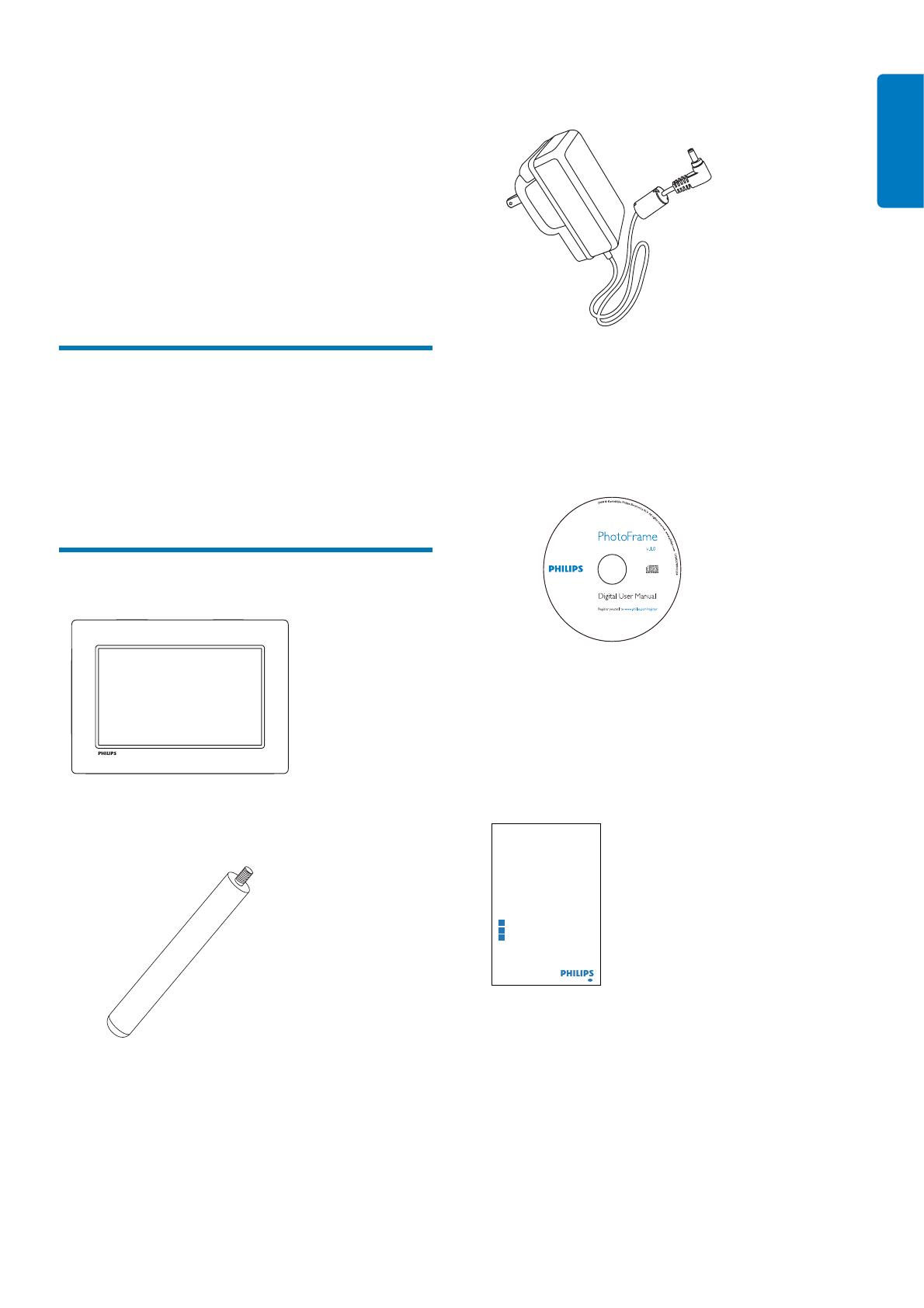
PT 5
Português
2 A sua
PhotoFrame
Parabéns pela compra do seu produto e bem-
vindo à Philips! Para tirar o máximo partido da
assistência oferecida pela Philips, registe o seu
produto em: www.philips.com/welcome.
Introdução
Com a PhotoFrame Digital Philips pode
visualizar fotografi as JPEG em alta qualidade
directamente a partir dos seus cartões de
memória.
Conteúdos
Philips Digital PhotoFrame•
Suporte•
Transformador CA-CC•
CD-ROM •
Manual do Utilizador Digital•
Software auto-executável•
Manual de início rápido•
1
2
3
Quick start guide
Get started
Play
Setup
Eng
PhotoFrame

6 PT
Descrição geral da sua
PhotoFrame
a
Ligar/desligar a PhotoFrame•
b
Alternar entre o modo de •
apresentação de diapositivos, o modo
de miniaturas e o menu principal
c
/ / /
Seleccionar a opção anterior/•
seguinte/à direita/à esquerda
d
Reproduzir as fotografi as em modo de •
apresentação de diapositivos, modo de
pesquisa ou modo de relógio
Interromper a apresentação de •
diapositivos
Confi rmar uma selecção•
b
a
c
e
f
d
g
l
k
h
i
j
e
Entrar/sair do menu de fotografi as•
f
Ranhura para uma unidade USB fl ash•
g
Bloqueio Kensington
h
Ranhura para um cabo USB para PC•
i
SD/MMC/xD/MS/MS Pro
Ranhura para um cartão SD/MMC/•
xD/MS/MS Pro
j DC
Tomada para o transformador de CA/CC•
k Orifício para o suporte
l Orifício de montagem na parede
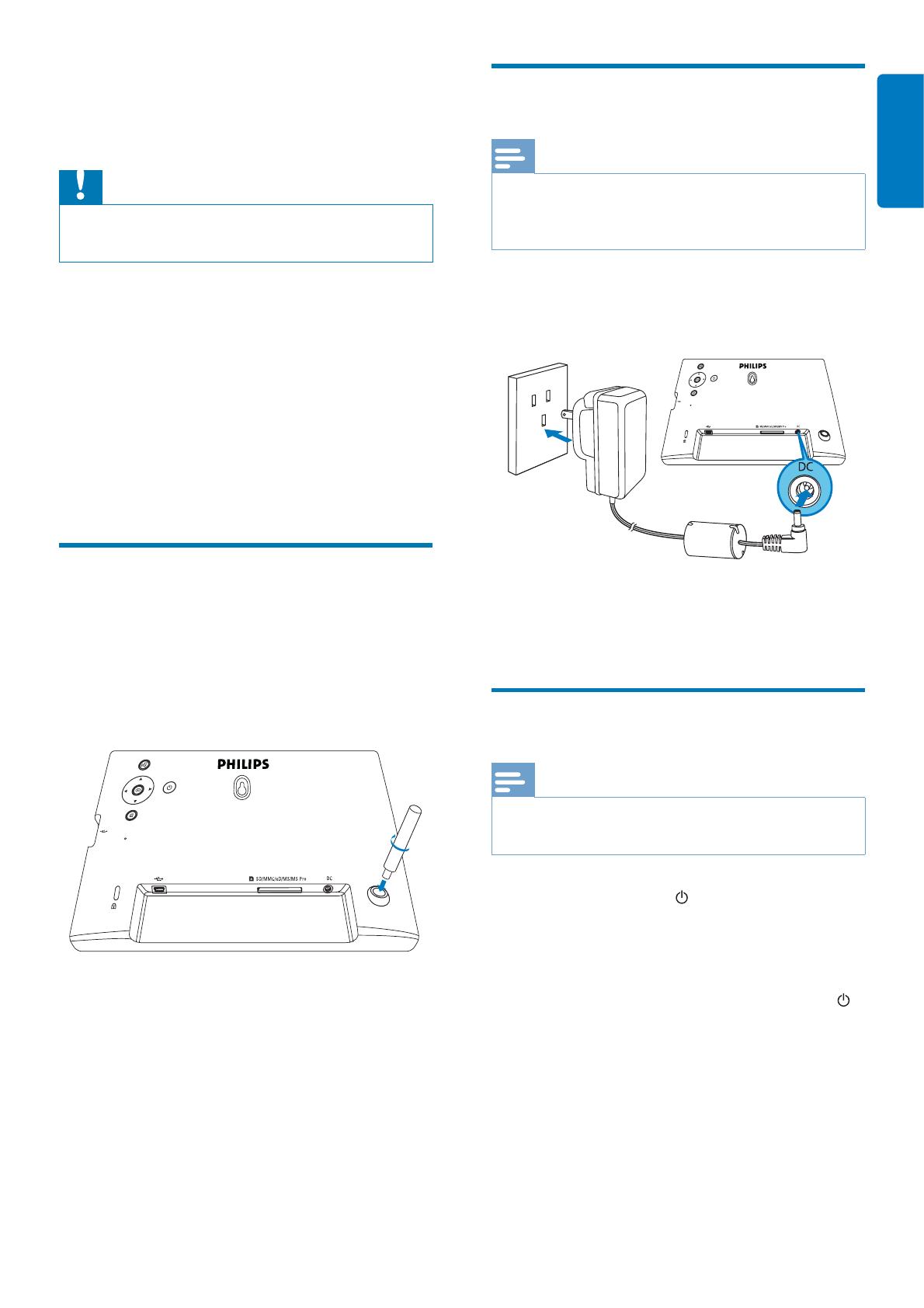
PT 7
Português
3 Introdução
Atenção
Utilize os controlos apenas como indicado neste manual •
do utilizador.
Siga sempre as instruções neste capítulo pela
devida sequência.
Se contactar a Philips, terá de fornecer os
números de modelo e de série deste aparelho.
Os números de modelo e de série encontram-
se na parte posterior deste aparelho. Anote os
números aqui:
Nº de modelo __________________________
Nº de série ___________________________
Instalar o suporte
Para colocar a PhotoFrame numa superfície
plana, afi xe o suporte fornecido à parte
posterior da PhotoFrame.
1 Introduza o suporte na PhotoFrame.
2 Aperte o suporte no orifício fi rmemente.
Ligar a corrente
Nota
Ao posicionar a PhotoFrame, certifi que-se de que a fi cha •
e a tomada da corrente eléctrica se encontram num local
de fácil acesso.
1 Ligue o cabo de alimentação à tomada DC
na PhotoFrame.
2 Ligue o cabo de alimentação a uma
tomada de alimentação.
Ligue a PhotoFrame.
Nota
Só pode desligar a PhotoFrame depois de todas as •
acções de cópia e gravação terem sido concluídas.
1 Prima e mantenha sob pressão durante
mais de 1 segundo.
As fotografi as são apresentadas no »
modo de apresentação sequencial.
Desligue a PhotoFrame, mantenha •
premido.
a
b

8 PT
Ligar um dispositivo de
armazenamento
Atenção
Não remova um dispositivo de armazenamento da •
PhotoFrame quando estiverem a ser transferidos
fi cheiros de ou para o dispositivo de armazenamento.
Pode reproduzir fotografi as JPEG num dos
seguintes dispositivos de armazenamento
ligados à PhotoFrame:
Secure Digital (SD)•
Secure Digital (SDHC)•
Cartão multimédia (MMC)•
Cartão xD (xD)•
Memory Stick (MS)•
Memory Stick Pro (com adaptador)•
Unidade de memória USB•
Contudo, não garantimos o funcionamento
de todos os tipos conteúdo multimédia de
cartão de memória.
1 Caso utilize cartões xD/SD/MMC/MS/
MS Pro, introduza o cartão na ranhura até
ouvir um clique.
Caso utilize uma unidade de memória •
USB, insira-a fi rmemente na ranhura.
As fotografi as armazenadas no »
dispositivo de armazenamento
são apresentadas no modo de
apresentação de diapositivos.
Retirar um dispositivo de armazenamento:
Caso utilize cartões xD/SD/MMC/MS/MS •
Pro, empurre o cartão para dento e, em
seguida, puxe-o para fora.
Caso utilize uma unidade de memória USB, •
puxe-a para fora da PhotoFrame.
a
b

PT 9
Português
Ligar um PC/Mac
Atenção
Não desligue a PhotoFrame do PC quando estiverem a •
ser transferidos fi cheiros entre a PhotoFrame e o PC/
Mac.
Requisitos do sistema:
Computador Mac
Windows® XP, Vista Mac OS® X
No PC:
1 Ligue o cabo USB fornecido à PhotoFrame
e ao PC/Mac.
Pode arrastar e largar fotografi as JPEG »
do PC/Mac para a memória interna da
PhotoFrame.
2 Depois de todas as acções de cópia e
gravação terem sido concluídas, desligue o
cabo USB do PC/Mac e da PhotoFrame.

10 PT
4 Fotografia
Reproduzir fotografi as
1 No menu principal, seleccione [Photo] e,
em seguida, prima
para confi rmar.
2 Seleccione uma fonte de fotografi as e
prima
para confi rmar.
3 Seleccione uma fotografi a e prima para
confi rmar.
Gerir fotografi as/
apresentações de diapositivos
Pode gerir uma fotografi a ou as defi nições de
uma apresentação de diapositivos no modo de
apresentação de diapositivos/miniaturas.
1 No modo de apresentação de diapositivos/
miniaturas, prima
.
É apresentado o menu de fotografi as.»
Copiar uma fotografi a
Atenção
Nunca retire um dispositivo de armazenamento antes da •
conclusão da acção de cópia ou eliminação.
1 Em [Photo Menu], seleccione [Copy To] e,
em seguida, prima
para confi rmar.
2 Prima para começar a copiar.
A fotografi a é copiada para a »
PhotoFrame.
Dica
Quando não existir memória sufi ciente para guardar mais •
imagens, é apresentada uma mensagem de erro.

PT 11
Português
Eliminar um foto
Atenção
Nunca retire um dispositivo de armazenamento antes da •
conclusão da acção de cópia ou eliminação.
1 Em [Photo Menu], seleccione [Delete] e,
em seguida, prima
para confi rmar.
2 Seleccione [Yes] e prima para
confi rmar.
Seleccionar um efeito da foto
1 Em [Photo Menu], seleccione [Photo
Effects] e, em seguida, prima
para
confi rmar.
2 Seleccione uma opção e prima para
confi rmar.
Seleccionar uma moldura
1 Em [Photo Menu], seleccione [Frames] e,
em seguida, prima
para confi rmar.
2 Prima / para seleccionar uma moldura
e, em seguida, prima
para confi rmar.
Rodar uma foto
1 Em [Photo Menu], seleccione [Rotate] e,
em seguida, prima
para confi rmar.

12 PT
2 Prima / para seleccionar uma
orientação e, em seguida, prima
para
confi rmar.
Aplicar zoom e recortar uma foto
1 Em [Photo Menu], seleccione [Zoom
e corte] e, em seguida, prima
para
confi rmar.
2 Prima para aumentar o zoom de uma
fotografi a e, em seguida, prima
para
confi rmar.
Prima •
para diminuir o zoom de
uma fotografi a e, em seguida, prima
para confi rmar.
3 Prima / / / para deslocar a fotografi a
e, em seguida, prima
para confi rmar.
4 Seleccione [Yes] e prima para
confi rmar.
Dica
Só é possível aplicar a função de zoom e corte em •
fotografi as com mais de 432 x 234 pixels.
Seleccionar uma sequência da
apresentação
Pode visualizar a apresentação numa sequência
ou aleatoriamente.
1 Em [Photo Menu], seleccione [Sequence]
e, em seguida, prima
para confi rmar.
2 Seleccione uma opção e prima para
confi rmar.

PT 13
Português
Seleccionar a frequência da
apresentação
1 Em [Photo Menu], seleccione [Frequency]
e, em seguida, prima
para confi rmar.
2 Seleccione um tempo de transição e prima
para confi rmar.

14 PT
5 Relógio
Acertar a hora e a data
1 No menu principal, seleccione [Clock] e,
em seguida, prima
para confi rmar.
2 Seleccione [Time and Date] e prima
para confi rmar.
Seleccione• [12/24 hr] > [12HR] /
[24HR] e, em seguida, prima
para
confi rmar.
3 Seleccione [Time] / [Date] e prima
para confi rmar.
4 Prima / / / para defi nir a hora/data e,
em seguida, prima
para confi rmar.
Apresentar relógio na
apresentação de diapositivos
1 No menu [Time and Date], seleccione
[Slideshow Clock] e, em seguida, prima
para confi rmar.
2 Seleccione [Yes] e prima para
confi rmar.
O relógio pode ser apresentado na »
apresentação de diapositivos.

PT 15
Português
6 Configuração
Seleccione o idioma do ecrã.
1 No menu principal, seleccione [Setup] e,
em seguida, prima
para confi rmar.
2 Seleccione [Language] e prima para
confi rmar.
3 Seleccione um idioma e prima para
confi rmar.
Seleccione um efeito de
transição para a apresentação
de diapositivos
1 No menu principal, seleccione [Setup] e,
em seguida, prima
para confi rmar.
2 Seleccione [Transition] e prima para
confi rmar.
3 Seleccione uma opção e prima para
confi rmar.

16 PT
Seleccione uma frequência
para a apresentação de
diapositivos
1 No menu principal, seleccione [Setup] e,
em seguida, prima
para confi rmar.
2 Seleccione [Frequency] e prima para
confi rmar.
3 Seleccione uma opção e prima para
confi rmar.
Visualizar fotos da colagem
1 No menu principal, seleccione [Setup] e,
em seguida, prima
para confi rmar.
2 Seleccione [Collage] e prima para
confi rmar.
3 Seleccione [Random] e prima para
confi rmar.
Para desactivar a função de colagem, •
seleccione [Off] e, em seguida, prima
para confi rmar.

PT 17
Português
Seleccionar um fundo da
fotografi a
1 No menu principal, seleccione [Setup] e,
em seguida, prima
para confi rmar.
2 Seleccione [Background] e prima para
confi rmar.
3 Seleccione uma opção e prima para
confi rmar.
Se seleccionar uma cor de fundo, a »
PhotoFrame mostra uma foto com
uma cor de fundo.
Se seleccionar» [Auto Fit], a PhotoFrame
estica a foto para preencher o ecrã com
a distorção da foto.
Se seleccionar» [RadiantColor], a
PhotoFrame mistura a cor nas margens
de uma foto que seja mais pequena
que o ecrã completo para encher
o ecrã sem as barras pretas ou a
distorção da relação de aspecto.
Ajustar a iluminação do visor
1 No menu principal, seleccione [Setup] e,
em seguida, prima
para confi rmar.
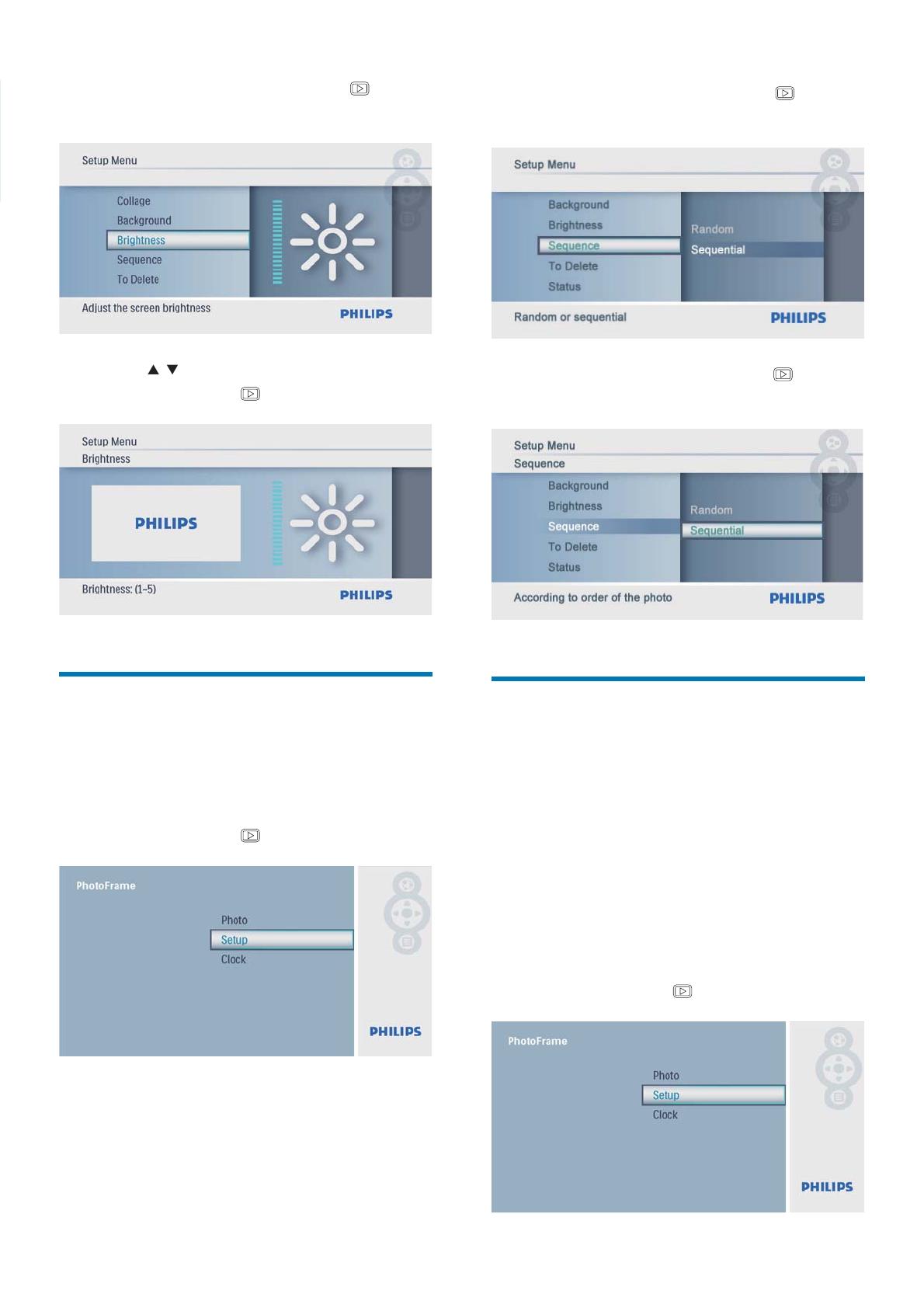
18 PT
2 Seleccione [Brightness] e prima para
confi rmar.
3 Prima / para ajustar o nível do brilho e,
em seguida, prima
para confi rmar.
Seleccione uma sequência
para a apresentação de
diapositivos
1 No menu principal, seleccione [Setup] e,
em seguida, prima
para confi rmar.
2 Seleccione [Sequence] e prima para
confi rmar.
3 Seleccione uma opção e prima para
confi rmar.
Proteger/desproteger
conteúdos do cartão de
memória
Pode activar a função de eliminação num
dispositivo de armazenamento disponível na
PhotoFrame. Para evitar eliminar fotografi as
num dispositivo de arnazenamento, também
pode desactivar a função de eliminação num
dispositivo de armazenamento.
1 No menu principal, seleccione [Setup] e,
em seguida, prima
para confi rmar.

PT 19
Português
2 Seleccione [To Delete] e prima para
confi rmar.
3 Seleccione [Allow] / [Not Allow] e prima
para confi rmar.
Visualizar o estado da
PhotoFrame
1 No menu principal, seleccione [Setup] e,
em seguida, prima
para confi rmar.
2 Seleccione [Estado].
O estado da PhotoFrame é »
apresentado no lado direito do ecrã.
Defi nir a orientação
automática
Pode visualizar as fotos na orientação correcta,
dependendo da orientação horizontal/vertical
da PhotoFrame.
1 No menu principal, seleccione [Setup] e,
em seguida, prima
para confi rmar.
2 Seleccione [Auto Tilt] e prima para
confi rmar.
3 Seleccione [On] e prima para confi rmar.
Para desactivar a função de orientação •
automática, seleccione [Off] e, depois,
prima
para confi rmar.
A página está carregando...
A página está carregando...
A página está carregando...
A página está carregando...
A página está carregando...
A página está carregando...
-
 1
1
-
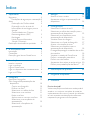 2
2
-
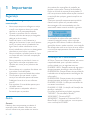 3
3
-
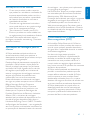 4
4
-
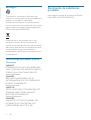 5
5
-
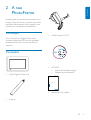 6
6
-
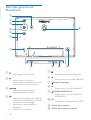 7
7
-
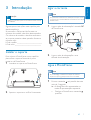 8
8
-
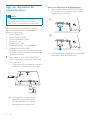 9
9
-
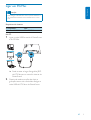 10
10
-
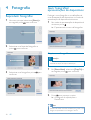 11
11
-
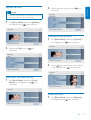 12
12
-
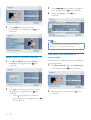 13
13
-
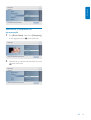 14
14
-
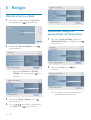 15
15
-
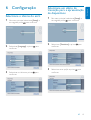 16
16
-
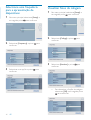 17
17
-
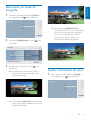 18
18
-
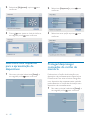 19
19
-
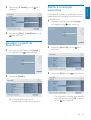 20
20
-
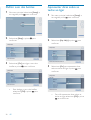 21
21
-
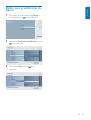 22
22
-
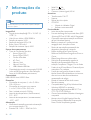 23
23
-
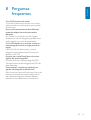 24
24
-
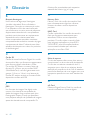 25
25
-
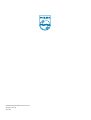 26
26
Philips SPF1017/00 Manual do usuário
- Categoria
- Porta-retratos digitais
- Tipo
- Manual do usuário
Artigos relacionados
-
Philips SPF1017/10 Manual do usuário
-
Philips 42HF9385D Manual do usuário
-
Philips SPF4610/12 Manual do usuário
-
Philips SPF2327/10 Manual do usuário
-
Philips SPF4008/12 Manual do usuário
-
Philips SPF4328/10 Manual do usuário
-
Philips SPF2017/12 Manual do usuário
-
Philips SPH8008/12 Manual do usuário
-
Avent SPF2007/05 Manual do usuário
-
Philips 8FF3WMI/00 Manual do usuário